Как исправить внутреннюю ошибку сервера 500
Хотя вы уже знаете, как исправить ошибку неверного шлюза 502, существует другая ошибка, с которой вы часто сталкиваетесь при доступе к веб-сайту или веб-службе, т.е. внутренняя ошибка сервера 500,
Стоит отметить, что внутренняя ошибка сервера 500 является ошибкой на стороне сервера и не является ошибкой с вашей стороны. Таким образом, администратор сервера (или веб-мастер) должен исправить ошибку.
Но это не значит, что вы ничего не можете сделать со своей стороны. В этой статье мы упомянем некоторые проверенные решения для посетителей и администраторов сайта.
Что такое внутренняя ошибка сервера 500?
«500 Bad Gateway Ошибка” является Код статуса HTTP это говорит о том, что что-то не так с веб-сайтом / веб-службой, к которым вы пытаетесь получить доступ или зайти
В этом случае ошибка возникает с конца веб-сайта и не обязательно является проблемой на вашем компьютере / в браузере. Технически, что-то не так с конфигурацией веб-сайта, или ресурсы сервера не работают, чтобы помочь функционированию веб-страницы.
Другими словами, сервер обнаружил непредвиденную ошибку.
Для администраторов веб-сервера мы поговорим об этом в следующем разделе статьи. Но, если вы просто пользователь (или посетитель), вы можете попробовать следующие решения:
Потенциальные решения для исправления внутренней ошибки 500: для пользователей

1. Перезагрузите веб-страницу
Это звучит смешно, но иногда ошибка носит временный характер, и простая перезагрузка помогает вам получить доступ к сайту без каких-либо проблем. Итак, вы должны попробовать сделать это в первую очередь. Нажмите Ctrl + F5 на ПК и Cmd + Shift + R жестко обновить на Mac.
2. Запустите приватный режим для доступа к сайту.
Пока вы находитесь в приватном режиме (или в режиме инкогнито), браузер не сохраняет куки / кеш для содержимого, к которому вы обращаетесь. Так что, если это была проблема, связанная с кэшем, вы должны иметь доступ к сайту в приватном режиме или режиме инкогнито.
3. Очистите кэш / файлы cookie вашего браузера
Вы можете обратиться к нашему руководству о том, как очистить данные браузера в Chrome, Firefox и Edge, чтобы легко очистить кэш / файлы cookie. Как только вы очистили его, попробуйте перезагрузить веб-страницу еще раз. Как уже упоминалось выше, вы можете просто запустить новую вкладку браузера в режиме инкогнито, которая похожа на свежий браузер.
4. Изменить DNS-сервер
Если два вышеупомянутых решения не работают, вы можете просто попытаться изменить свой DNS-сервер. Вы можете либо изменить DNS на своем маршрутизаторе, либо на своем компьютере с Windows.
5. Используйте VPN
Если ваш провайдер (интернет-провайдер) виноват, вы можете попробовать использовать VPN и затем зайдите на сайт, чтобы увидеть, работает ли он.
6. Избавьтесь от ненужных расширений браузера
Если в вашем браузере установлено много расширений, попробуйте удалить те, которые вам не нужны. Иногда расширения браузера вызывают много проблем – так что вы можете попробовать это сделать.
7. Перезагрузите вашу систему / сетевое оборудование
Иногда перезапуск вашей системы (и вашего сетевого оборудования) делает свое дело. Так почему бы не попробовать это, если у вас больше ничего не работает?
Возможные решения для исправления внутренней ошибки 500: для веб-мастеров
Запись: Важно сохранить резервную копию вашего сайта, прежде чем пытаться решить проблему. Если у вас уже есть резервная копия, вы можете попытаться восстановить ее, чтобы решить проблему.
1. Создание нового файла .htaccess
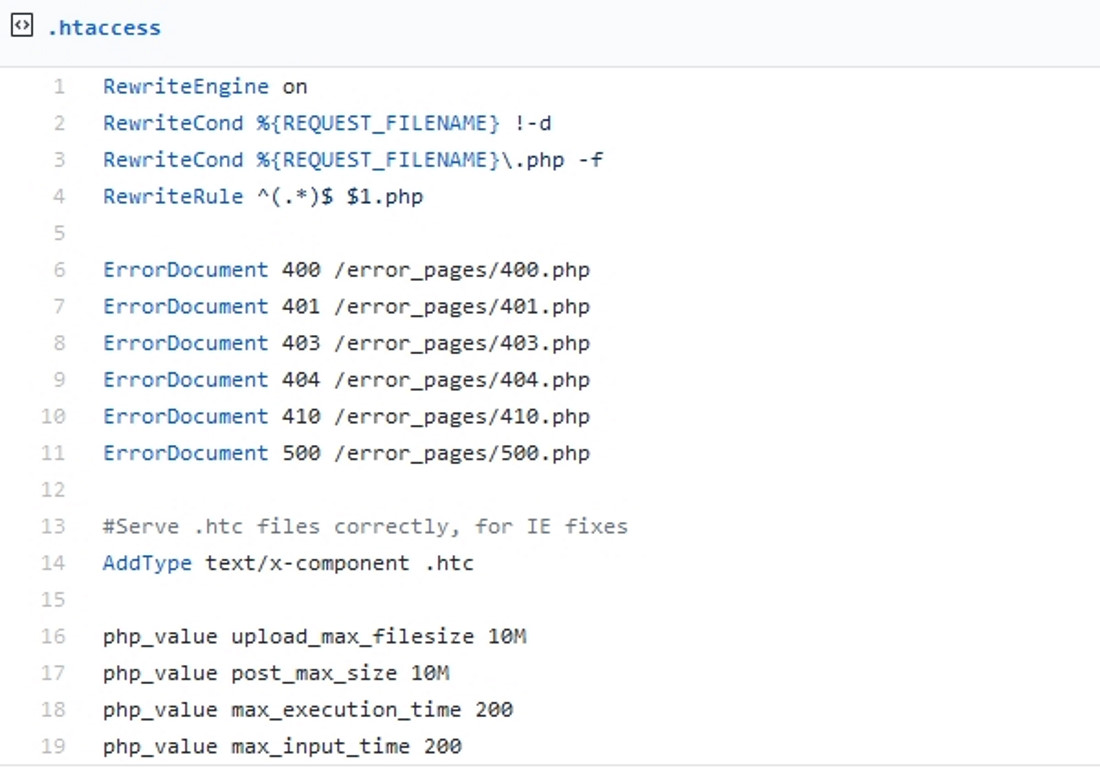
.htaccess файл – это файл конфигурации для серверов, работающих на программном обеспечении Apache Web Server. Иногда, когда вы вносите какие-либо изменения в свой сервер или веб-приложение (например, устанавливаете новый плагин), .htaccess Файл изменяется, что может привести к ошибке.
Таким образом, в этом случае вам просто нужно переименовать старую .htaccess файл и создайте новый. Чтобы переименовать, вы можете просто добавить «.bak»Как расширение исходного файла – что сделает его недействительным.
После отключения исходного файла htaccess создайте новый и загрузите его на сервер через FTP. В зависимости от того, что у вас есть на вашем веб-сервере, файл .htaccess будет отличаться.
Например, если вы используете WordPress, вы можете обратиться к официальная документация WordPress для содержимого файла .htaccess по умолчанию.
В любом случае вы можете настроить файл htaccess для управления кэшированием, перенаправлением веб-страниц и некоторыми другими параметрами.
2. Проверьте ресурсы сервера
Вы должны убедиться, что ваш сервер достаточно мощный. Чтобы убедиться в этом, просто проверьте использование ресурсов, чтобы увидеть, был ли скачок ЦП или был достигнут лимит памяти.
Вы не можете решить эту проблему, если у вас есть сервер, который не является надежным и мощным, поэтому вам может потребоваться обновление, если вы заметили что-то ненормальное.
3. Исправьте свой сайт WordPress
Если у вас есть веб-сайт, на котором работает WordPress, вы можете просто следить за видео ниже, чтобы убедиться, что вы устраняете все возможные проблемы, упомянутые здесь. 500 Ошибки на сайтах WP часто вызваны сбоем PHP, поэтому проверьте журнал ошибок PHP:
4. Проверьте ваши права доступа к файлам
Если вы внесли какие-либо недавние изменения, вам также следует проверить права доступа к файлу.
В зависимости от того, что у вас есть на вашем веб-сервере – Программное обеспечение Apache или Nginx – вам, возможно, придется изучить правильные права доступа к файлам, которые необходимы для решения проблемы, а также обеспечить безопасность ваших файлов.
5. Свяжитесь с вашим хостом
В худшем случае – если вы не понимаете решения, упомянутые выше, вам следует обратиться в службу поддержки вашего хоста, чтобы помочь вам решить проблему.
Они могут даже исправить это для вас – или просто направить вас, чтобы исправить это для себя. Но, если вы не уверены, что делаете, вам придется связаться с вашим хостинг-провайдером, чтобы исправить ошибку 500 Internal Server.
Завершение
Как вы можете наблюдать, внутренняя ошибка сервера 500 проблема в основном на стороне сервера.
Если вы не являетесь администратором сайта, вам следует сообщить о проблеме администратору сайта, если очистка кэша / файлов cookie или изменение DNS не помогли вам.
В большинстве случаев это временная проблема, которая устраняется при перезагрузке веб-страницы. Но, если вы по-прежнему видите ошибку, вам, вероятно, придется подождать, пока она (веб-сайт, к которому вы пытаетесь получить доступ) исправит ошибку сервера.
